この連載を始めてから、
クラスでつくったパーティクルをステージに置く
まず、
<script src="http://code.createjs.com/easeljs-0.7.1.min.js"></script>
<script>
var stage;
function initialize() {
var canvasElement = document.getElementById("myCanvas");
stage = new createjs.Stage(canvasElement);
// ...[初期設定]...
}
</script><body onLoad="initialize()">
<canvas id="myCanvas" width="400" height="300"></canvas>
</body>
パーティクルはクラス
new Particle(x座標, y座標)var stage;
var stageWidth;
var stageHeight;
var particle;
function initialize() {
var canvasElement = document.getElementById("myCanvas");
stageWidth = canvasElement.width;
stageHeight = canvasElement.height;
stage = new createjs.Stage(canvasElement);
createParticle();
stage.update();
}
function createParticle() {
particle = new Particle(stageWidth / 2, stageHeight / 2);
stage.addChild(particle);
}パーティクルのクラス
function Particle(x, y) {
this.initialize();
// ...[初期設定]...
}
Particle.prototype = new createjs.Shape();まだアニメーションはさせないので、
function Particle(x, y) {
this.initialize();
this.x = x;
this.y = y;
this.radius = 4;
this.drawParticle();
}
Particle.prototype = new createjs.Shape();
Particle.prototype.drawParticle = function () {
var size = this.radius * 2;
this.graphics.beginFill("white")
.drawRect(-this.radius, -this.radius, size, size);
};パーティクルにバネのような弾む動きを与える
つぎは、
Particleオブジェクト.accelerateTo(x座標, y座標)といって、
とりあえず、
var mousePoint = new createjs.Point();
function initialize() {
mousePoint.x = stageWidth / 2;
mousePoint.y = stageHeight / 2;
stage.addEventListener("stagemousemove", recordMousePoint);
createjs.Ticker.timingMode = createjs.Ticker.RAF;
createjs.Ticker.addEventListener("tick", updateAnimation);
}
function recordMousePoint(eventObject) {
mousePoint.x = eventObject.stageX;
mousePoint.y = eventObject.stageY;
}
function updateAnimation(eventObject) {
var mouseX = mousePoint.x;
var mouseY = mousePoint.y;
particle.accelerateTo(mouseX, mouseY);
stage.update();
}クラス
Particle.prototype.accelerateTo = function (targetX, targetY) {
var _x = this.x;
var _y = this.y;
var _velocityX = this.velocityX;
var _velocityY = this.velocityY;
var differenceX = targetX - _x;
var differenceY = targetY - _y;
var accelerationX = differenceX * 0.1;
var accelerationY = differenceY * 0.1;
_velocityX += accelerationX;
_velocityY += accelerationY;
_velocityX *= this.friction;
_velocityY *= this.friction;
_x += _velocityX;
_y += _velocityY;
this.x = _x;
this.y = _y;
this.velocityX = _velocityX;
this.velocityY = _velocityY;
};前掲コード1とコード2にこれらの手直しを加えたのが、
var stage;
var stageWidth;
var stageHeight;
var mousePoint = new createjs.Point();
var particle;
function initialize() {
var canvasElement = document.getElementById("myCanvas");
stageWidth = canvasElement.width;
stageHeight = canvasElement.height;
stage = new createjs.Stage(canvasElement);
mousePoint.x = stageWidth / 2;
mousePoint.y = stageHeight / 2;
createParticle();
stage.update();
stage.addEventListener("stagemousemove", recordMousePoint);
createjs.Ticker.timingMode = createjs.Ticker.RAF;
createjs.Ticker.addEventListener("tick", updateAnimation);
}
function recordMousePoint(eventObject) {
mousePoint.x = eventObject.stageX;
mousePoint.y = eventObject.stageY;
}
function updateAnimation(eventObject) {
var mouseX = mousePoint.x;
var mouseY = mousePoint.y;
particle.accelerateTo(mouseX, mouseY);
stage.update();
}
function createParticle() {
particle = new Particle(stageWidth / 2, stageHeight / 2);
stage.addChild(particle);
}function Particle(x, y) {
this.initialize();
this.x = x;
this.y = y;
this.velocityX = 0;
this.velocityY = 0;
this.friction = 0.95;
this.radius = 4;
this.drawParticle();
}
Particle.prototype = new createjs.Shape();
Particle.prototype.drawParticle = function () {
var size = this.radius * 2;
this.graphics.beginFill("white")
.drawRect(-this.radius, -this.radius, size, size);
};
Particle.prototype.accelerateTo = function (targetX, targetY) {
var _x = this.x;
var _y = this.y;
var _velocityX = this.velocityX;
var _velocityY = this.velocityY;
var differenceX = targetX - _x;
var differenceY = targetY - _y;
var accelerationX = differenceX * 0.1;
var accelerationY = differenceY * 0.1;
_velocityX += accelerationX;
_velocityY += accelerationY;
_velocityX *= this.friction;
_velocityY *= this.friction;
_x += _velocityX;
_y += _velocityY;
this.x = _x;
this.y = _y;
this.velocityX = _velocityX;
this.velocityY = _velocityY;
};吸込まれて弾けるパーティクルのアニメーション
前掲jsdo.
前掲コード4のクラス
Particle.prototype.accelerateTo = function (targetX, targetY) {
var square = differenceX * differenceX + differenceY * differenceY;
var ratio;
if (square > 0) {
ratio = 50 / square;
} else {
ratio = 0;
}
/*
var accelerationX = differenceX * 0.1;
var accelerationY = differenceY * 0.1;
*/
var accelerationX = differenceX * ratio;
var accelerationY = differenceY * ratio;
_velocityX += accelerationX;
_velocityY += accelerationY;
_velocityX *= this.friction;
_velocityY *= this.friction;
_x += _velocityX;
_y += _velocityY;
};もちろん、
そこで、
// function Particle(x, y) {
function Particle(x, y, right, bottom) {
this.right = right;
this.bottom = bottom;
}
Particle.prototype.accelerateTo = function (targetX, targetY) {
if (_x < 0) {
_x += this.right;
} else if (_x > this.right) {
_x -= this.right;
}
if (_y < 0) {
_y += this.bottom;
} else if (_y > this.bottom) {
_y -= this.bottom;
}
};function createParticle() {
// particle = new Particle(stageWidth / 2, stageHeight / 2);
particle = new Particle(stageWidth / 2, stageHeight / 2, stageWidth, stageHeight);
}前掲コード3とコード4にこれらの手を加えると、
function Particle(x, y, right, bottom) {
this.initialize();
this.x = x;
this.y = y;
this.right = right;
this.bottom = bottom;
this.velocityX = 0;
this.velocityY = 0;
this.friction = 0.95;
this.radius = 4;
this.drawParticle();
}
Particle.prototype = new createjs.Shape();
Particle.prototype.drawParticle = function () {
var size = this.radius * 2;
this.graphics.beginFill("white")
.drawRect(-this.radius, -this.radius, size, size);
};
Particle.prototype.accelerateTo = function (targetX, targetY) {
var _x = this.x;
var _y = this.y;
var _velocityX = this.velocityX;
var _velocityY = this.velocityY;
var differenceX = targetX - _x;
var differenceY = targetY - _y;
var square = differenceX * differenceX + differenceY * differenceY;
var ratio;
if (square > 0) {
ratio = 50 / square;
} else {
ratio = 0;
}
var accelerationX = differenceX * ratio;
var accelerationY = differenceY * ratio;
_velocityX += accelerationX;
_velocityY += accelerationY;
_velocityX *= this.friction;
_velocityY *= this.friction;
_x += _velocityX;
_y += _velocityY;
if (_x < 0) {
_x += this.right;
} else if (_x > this.right) {
_x -= this.right;
}
if (_y < 0) {
_y += this.bottom;
} else if (_y > this.bottom) {
_y -= this.bottom;
}
this.x = _x;
this.y = _y;
this.velocityX = _velocityX;
this.velocityY = _velocityY;
};var stage;
var stageWidth;
var stageHeight;
var mousePoint = new createjs.Point();
var particle;
function initialize() {
var canvasElement = document.getElementById("myCanvas");
stageWidth = canvasElement.width;
stageHeight = canvasElement.height;
stage = new createjs.Stage(canvasElement);
mousePoint.x = stageWidth / 2;
mousePoint.y = stageHeight / 2;
createParticle();
stage.update();
stage.addEventListener("stagemousemove", recordMousePoint);
createjs.Ticker.timingMode = createjs.Ticker.RAF;
createjs.Ticker.addEventListener("tick", updateAnimation);
}
function recordMousePoint(eventObject) {
mousePoint.x = eventObject.stageX;
mousePoint.y = eventObject.stageY;
}
function updateAnimation(eventObject) {
var mouseX = mousePoint.x;
var mouseY = mousePoint.y;
particle.accelerateTo(mouseX, mouseY);
stage.update();
}
function createParticle() {
particle = new Particle(stageWidth / 2, stageHeight / 2, stageWidth, stageHeight);
stage.addChild(particle);
}


